为了剔除拟合过程中的异常数据点,Origin提供了屏蔽(Mask)工具。被屏蔽的数据既可以是单个数据点,又可以是一个数据范围。下面结合线性拟合,介绍用屏蔽工具屏蔽图形中的异常数据点。
(1)导入“Origin9.1\Samples\Curve Fitting\Outlier.dat”数据文件。
(2)选择菜单命令【Plot】→【Symbol】→【Scatter】,绘制散点图。
(3)当散点图为当前窗口时,选择菜单命令【Analysis】→【Fitting】→【Fit Line-ar】,打开线性拟合对话框,如图14-115所示。
(4)在线性拟合对话框“Fit Options”结点处,清除“Apparent Fit”选项。在“Residual Analysis”结点处,选择“Standardized”复选框。在“Recalculate”下拉列表框中选择“Auto”。设置好的线性拟合对话框如图14-115所示。
(5)单击“OK”按钮,进行线性拟合。打开“FitLinearCurves1”拟合结果工作表,在“Standardized Residual”列的第6行可以看到,该点的残差为“-2.54889”,明显过大。“FitLinearCurves1”拟合结果工作表如图14-116所示。
(6)打开图形窗口,可以看到第6点明显偏离线性拟合直线,故打算剔除此异常数据点。在工具栏上选择“Add Masked Points to Active Plot”屏蔽按钮,如图14-117所示。用该工具在图形中异常数据点处拖出一矩形,如图14-118所示。
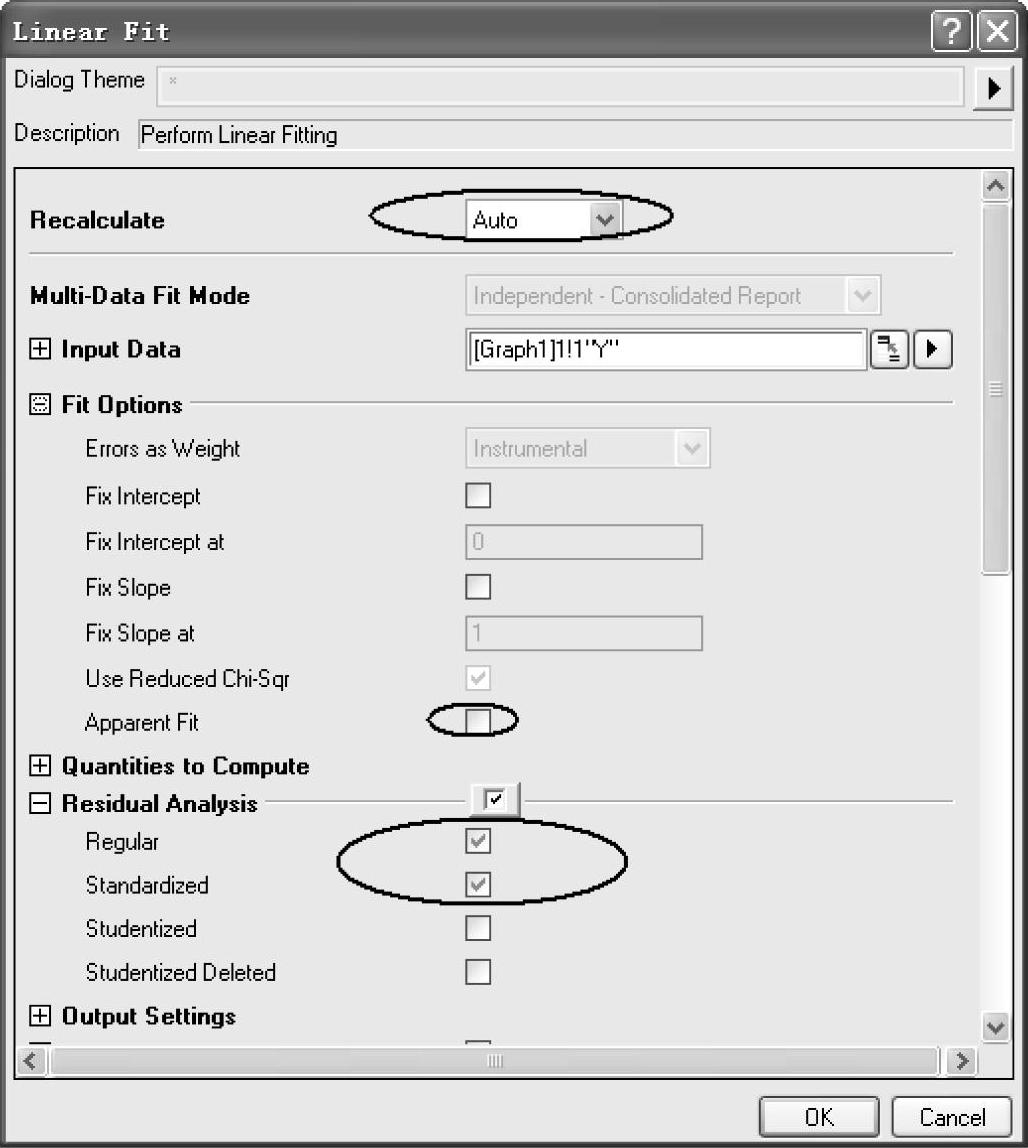
图14-115 线性拟合对话框
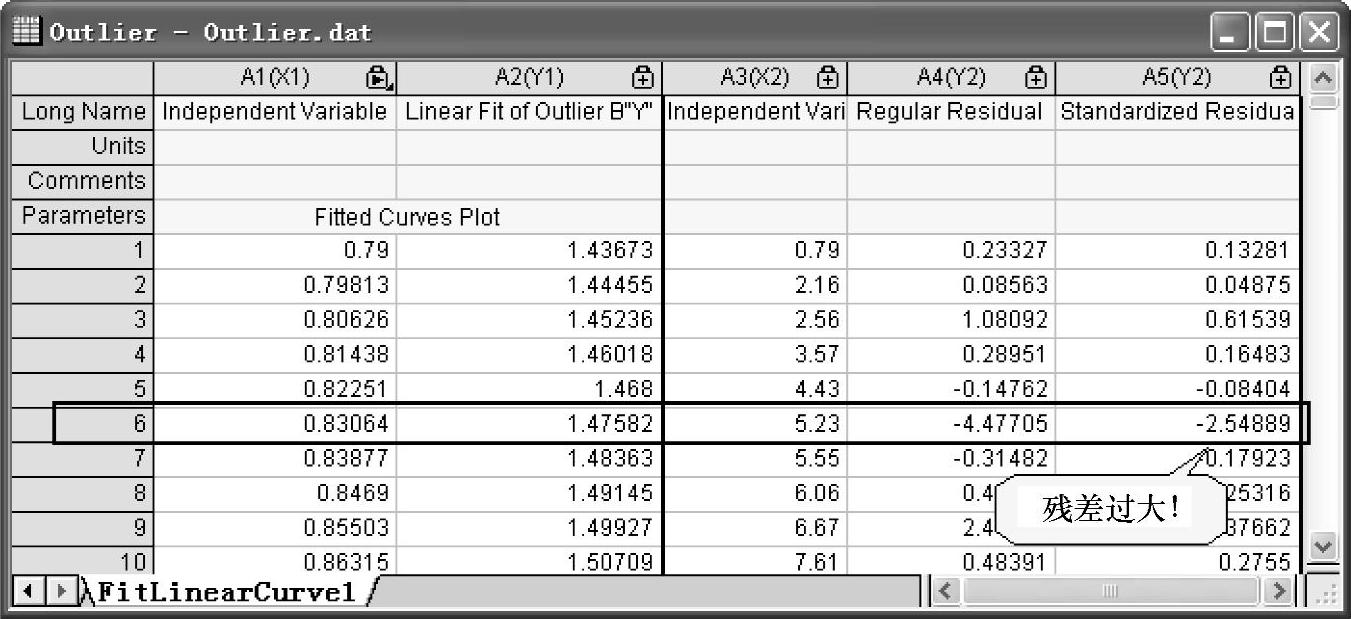 (www.daowen.com)
(www.daowen.com)
图14-116 “FitLinearCurves1”拟合结果工作表
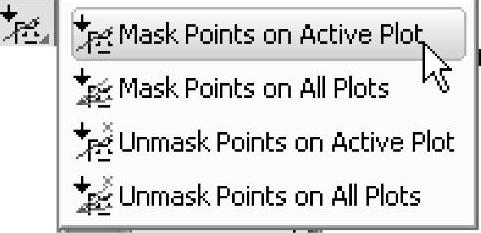
图14-117 选择“Add Masked Points to Active Plot”屏蔽按钮
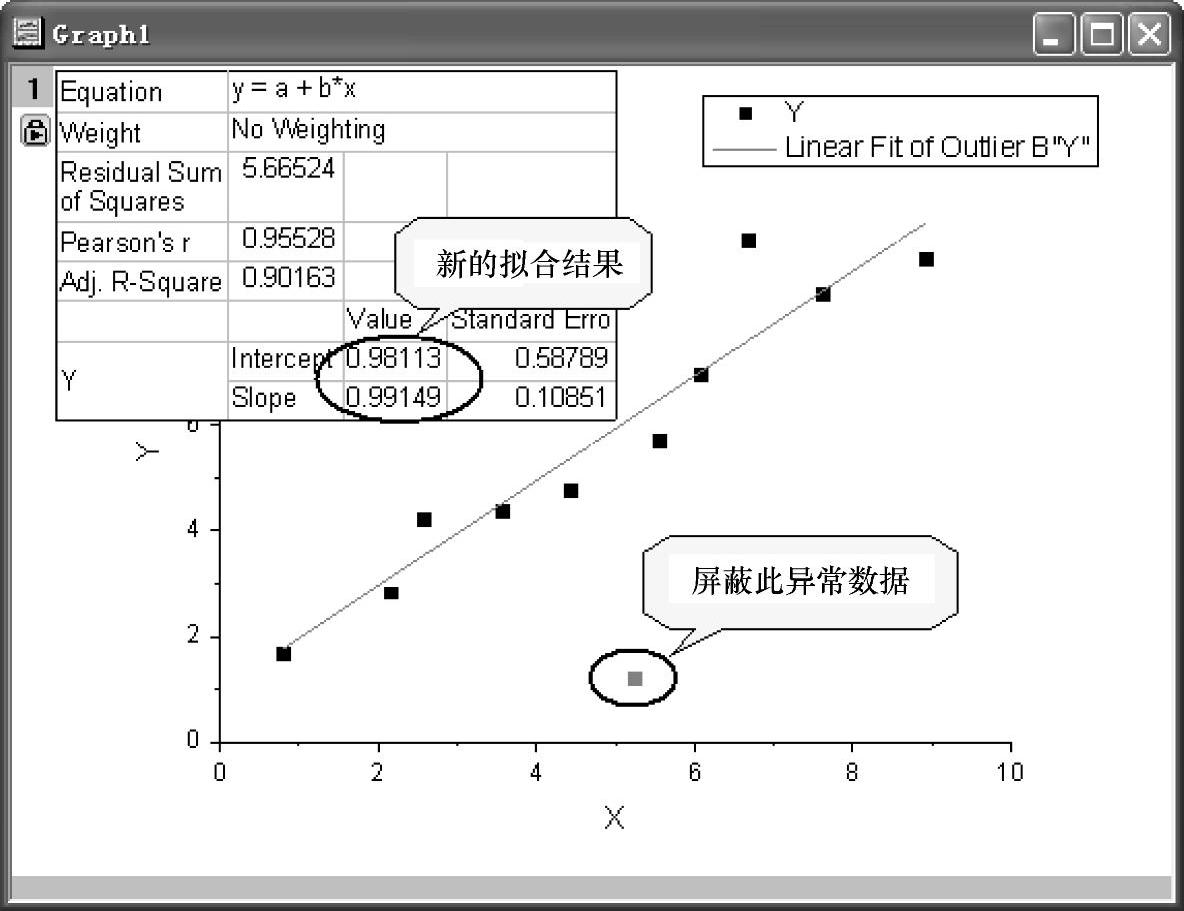
图14-118 在图形中异常数据点处拖出一矩形
(7)此时,拟合结果自动更新。图14-119a、b所示分别为屏蔽数据异常点前后的拟合结果。从拟合结果可以看出,剔除异常数据点后,标准误差明显降低。
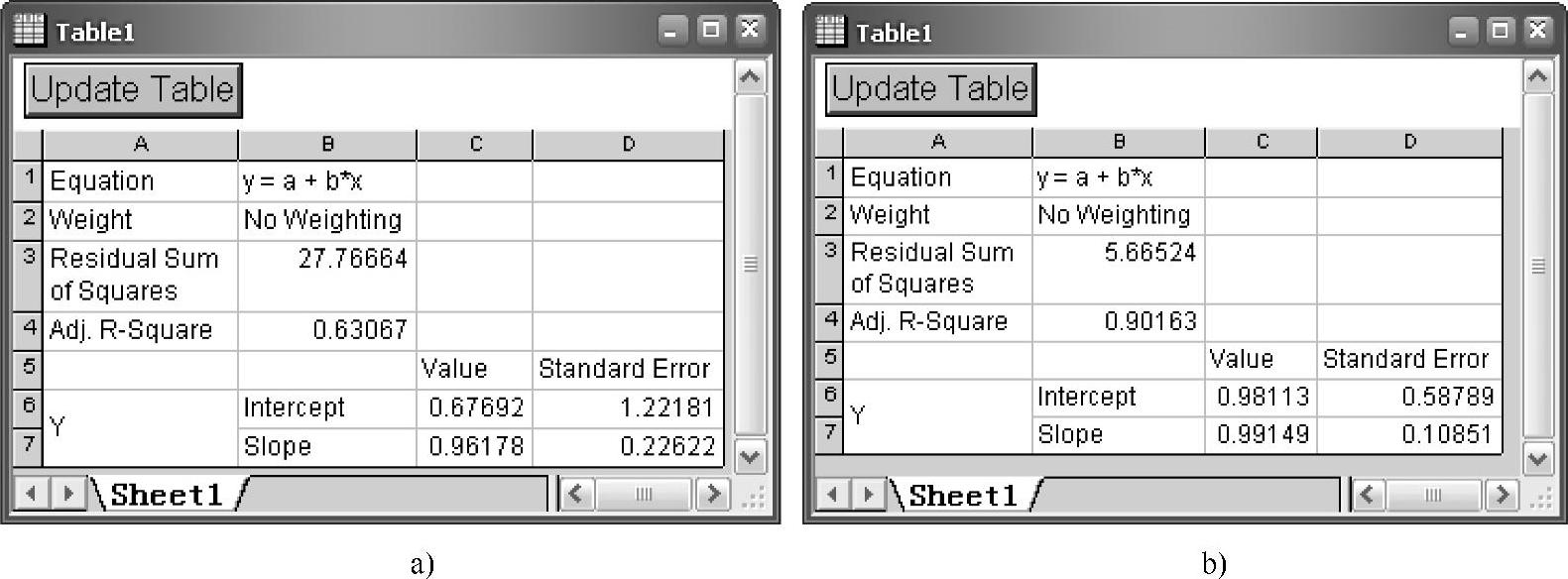
图14-119 屏蔽数据异常点前、后的拟合结果
免责声明:以上内容源自网络,版权归原作者所有,如有侵犯您的原创版权请告知,我们将尽快删除相关内容。







